MCP
Última actualización:
Cuando despegaron los iPhone, todas las empresas necesitaban una app en el App Store.
Ahora, a medida que las apps de chat con IA ganan tracción (y MCP se convierte en el estándar), todas las empresas necesitarán un MCP que permita a otros conectarse a su IA.
Desde hoy, cualquier usuario de Quickchat AI puede lanzar su propio MCP con un solo clic.
La mayoría describe MCP como el USB‑C de la IA: el conector universal para apps de IA, una forma simple y estandarizada de añadir cualquier herramienta a plataformas como Claude o ChatGPT.
Así lo vemos nosotros: MCP permite que tu app de IA favorita envíe mensajes a otra IA en tu nombre y te diga lo que respondió. Con Quickchat AI MCP, cualquiera puede conectar tu Agente de IA a Claude, (pronto) ChatGPT, Cursor o cualquier otra app de IA que soporte el protocolo.
Si necesitas un repaso de qué es MCP, consulta nuestra guía detallada paso a paso.
Mira el video
Sección titulada «Mira el video»¿Qué es el servidor MCP de Quickchat AI?
Sección titulada «¿Qué es el servidor MCP de Quickchat AI?»El servidor MCP (Model Context Protocol) de Quickchat AI te permite que cualquiera conecte tu Agente de Quickchat AI a su app de IA favorita, como Claude Desktop, Cursor, VS Code, Windsurf y más.
Inicio rápido
Sección titulada «Inicio rápido»- Crea una cuenta de Quickchat AI y comienza una prueba de 7 días de cualquier plan.
- Configura la Base de Conocimiento, capacidades y ajustes de tu IA.
- Ve a la página MCP para activar tu MCP. Asigna Nombre, Descripción y (opcional) Command. Son importantes: las apps de IA necesitan entender cuándo contactar con tu IA y cuáles son sus capacidades y conocimientos.
- ¡Listo! Ahora puedes probar tu Quickchat AI desde cualquier app de IA y mostrárselo al mundo.
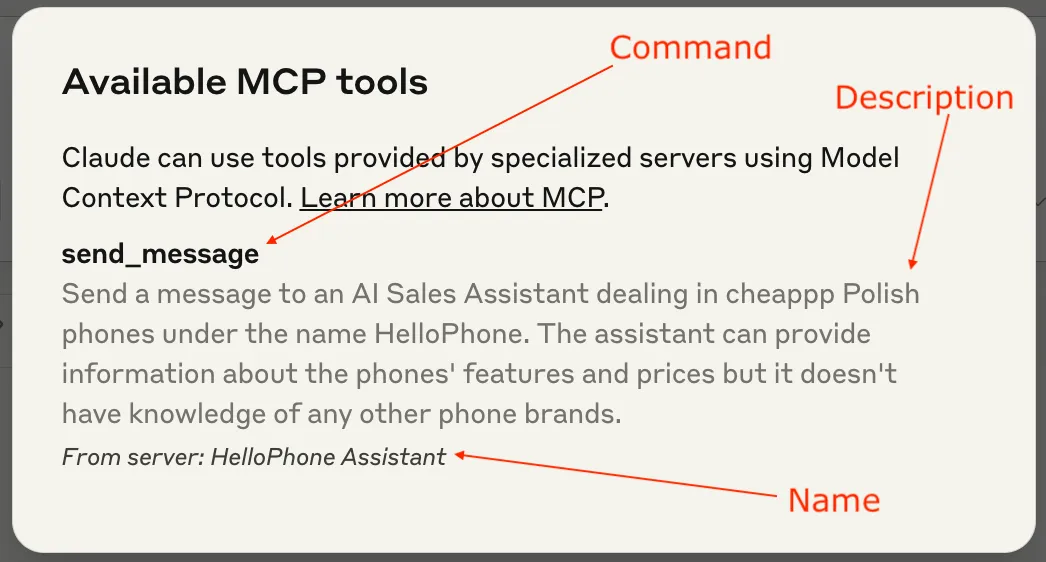
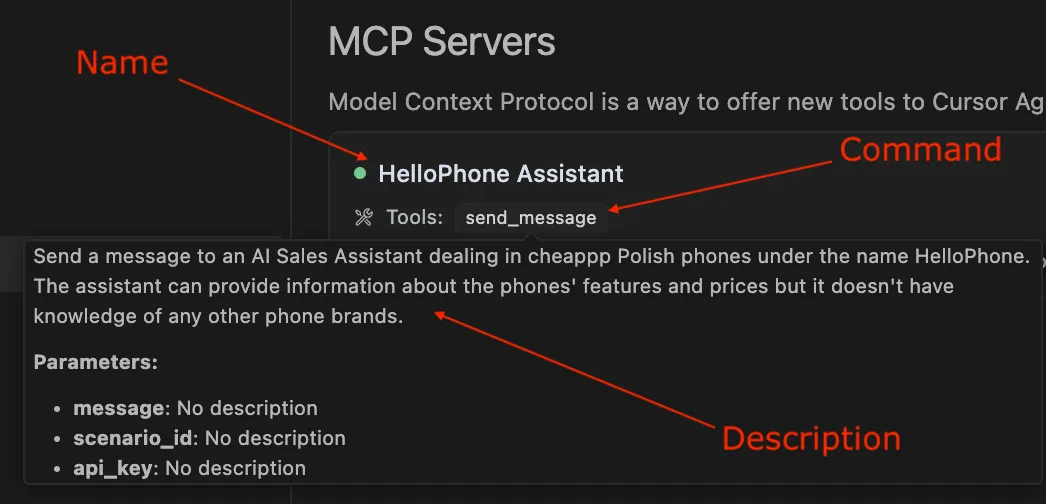
Requisito previo
Sección titulada «Requisito previo»Instala uv usando:
curl -LsSf https://astral.sh/uv/install.sh | sh
o lee más aquí.
Prueba con Claude Desktop
Sección titulada «Prueba con Claude Desktop»Configuración
Sección titulada «Configuración»Ve a Ajustes > Desarrollador > Editar Config. Abre el archivo claude_desktop_config.json en un editor de texto.
Si estás empezando, el archivo se verá así:
{ "mcpServers": {}}Aquí defines todos los MCP a los que tu Claude Desktop tiene acceso.
Así agregas tu Quickchat AI MCP:
{ "mcpServers": { "< QUICKCHAT AI MCP NAME >": { "command": "uvx", "args": ["quickchat-ai-mcp"], "env": { "SCENARIO_ID": "< QUICKCHAT AI SCENARIO ID >", "API_KEY": "< QUICKCHAT AI API KEY >" } } }}Ve a la app de Quickchat AI > MCP > Integration para encontrar el snippet anterior con los valores de MCP Name, SCENARIO_ID y API_KEY completos.
Prueba con Cursor
Sección titulada «Prueba con Cursor»Configuración
Sección titulada «Configuración»Ve a Ajustes > Cursor Settings > MCP > Add new global MCP server e incluye el snippet de Quickchat AI MCP:
{ "mcpServers": { "< QUICKCHAT AI MCP NAME >": { "command": "uvx", "args": ["quickchat-ai-mcp"], "env": { "SCENARIO_ID": "< QUICKCHAT AI SCENARIO ID >", "API_KEY": "< QUICKCHAT AI API KEY >" } } }}Como antes, puedes encontrar los valores de MCP Name, SCENARIO_ID y API_KEY en Quickchat AI app > MCP > Integration.
Prueba con otras apps de IA
Sección titulada «Prueba con otras apps de IA»Lo más probable es que otras apps de IA requieran la misma configuración, pero los pasos para incluirla en la app variarán. Ampliaremos esta publicación con el tiempo.
¡Lanza tu Quickchat AI MCP al mundo!
Sección titulada «¡Lanza tu Quickchat AI MCP al mundo!»⛔️ ¡No publiques tu clave de API de Quickchat a tus usuarios!
Cuando estés listo para que otros conecten tu Quickchat AI MCP a sus apps de IA, ¡comparte el snippet de configuración!
Sin embargo, debes asegurarte de que puedan usar tu Quickchat AI MCP sin tu clave de API de Quickchat.
Así se hace:
- En la página MCP de la app de Quickchat, desactiva el interruptor Require API key.
- Comparte el snippet de configuración sin la clave de API:
{ "mcpServers": { "< QUICKCHAT AI MCP NAME >": { "command": "uvx", "args": ["quickchat-ai-mcp"], "env": { "SCENARIO_ID": "< QUICKCHAT AI SCENARIO ID >" } } }}Funciones interesantes
Sección titulada «Funciones interesantes»- Puedes controlar todos los aspectos de tu MCP desde el panel de Quickchat AI. Con un clic, tus cambios se despliegan. Esto incluye el nombre y la descripción del MCP: tus usuarios solo necesitan actualizar su conexión MCP.
- Ve todas las conversaciones en la Bandeja de entrada de Quickchat. Recuerda: no serán los mensajes exactos que tus usuarios envían a su app de IA, sino la transcripción de la interacción IA‑IA entre su app y tu Quickchat AI.
- A diferencia de la mayoría de implementaciones de MCP, esto no es solo una herramienta estática entregada a una IA.
- Es una forma abierta de enviar mensajes a los Agentes de Quickchat AI que crees.
Ejecutar desde el código fuente
Sección titulada «Ejecutar desde el código fuente»Depuración con el Inspector MCP
Sección titulada «Depuración con el Inspector MCP»uv run mcp dev src/main.py
Depuración con Claude Desktop, Cursor u otras apps de IA
Sección titulada «Depuración con Claude Desktop, Cursor u otras apps de IA»Usa la siguiente configuración JSON:
{ "mcpServers": { "< QUICKCHAT AI MCP NAME >": { "command": "uv", "args": [ "run", "--with", "mcp[cli]", "--with", "requests", "mcp", "run", "< YOUR PATH>/quickchat-ai-mcp/src/__main__.py" ], "env": { "SCENARIO_ID": "< QUICKCHAT AI SCENARIO ID >", "API_KEY": "< QUICKCHAT AI API KEY >" } } }}Pruebas
Sección titulada «Pruebas»Asegúrate de que tu código esté bien formateado y que todas las pruebas pasen:
ruff check --fixruff formatuv run pytest¿Listo para empezar?
Sección titulada «¿Listo para empezar?»Con solo unos pasos, puedes hacer que tu Agente de Quickchat AI sea accesible desde cualquier lugar. Ya sea que construyas herramientas internas o compartas tu IA con el mundo, nuestra integración MCP lo hace sencillo.
También obtienes:
- ✅ Una bandeja compartida para ver conversaciones
- 🔄 Analíticas de conversaciones vía el Panel
Enlaces útiles
Sección titulada «Enlaces útiles»¿Listo?
Ve a la app de Quickchat AI y permite que el mundo se conecte a tu IA.
Y si construyes algo interesante con tu MCP, ¡nos encantará verlo! Compártelo con nosotros en Twitter o LinkedIn.